excel拖动排列步骤如下:1.我在EXCEL中输入以下数字,如图:2.现在我要想复制“1”,则拖动单元格A1,但此该你会发现,在下拖动下方有个方框,如图:3.上步出现的情况便是以顺序的方式出现,但你只需要点动那个右下方的方框,选择“复制单元格”即可......
Excel中批量删除空行,你可以这样做
Excel教程
2021-09-07 13:21:11
当Excel中的空行很多时,一个一个的删除很费劲。那怎样批量删除空行呢?下面教大家一种方法
如图:Excel表格中有许多空行
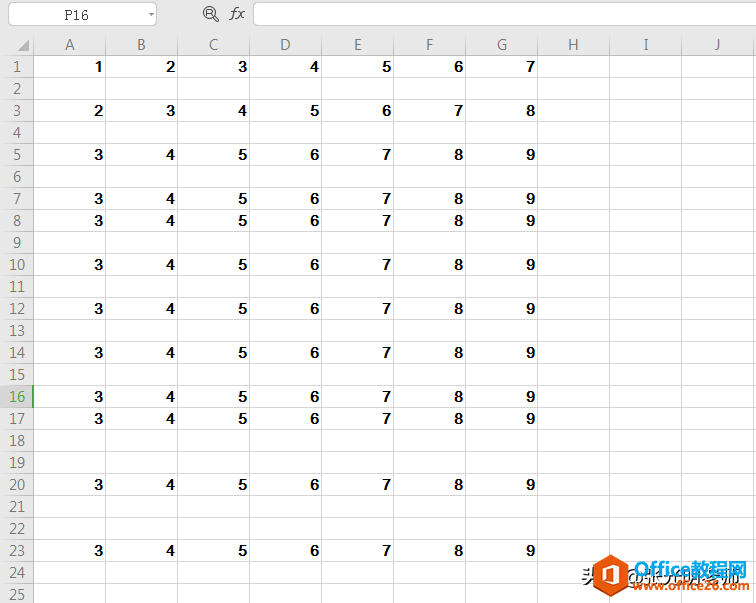
第一步:选中全部数据(选中是操作的基础)
第二步:按快捷键Ctrl+G打开定位窗口(也可以在菜单【查找和定位】中打开定位窗口)
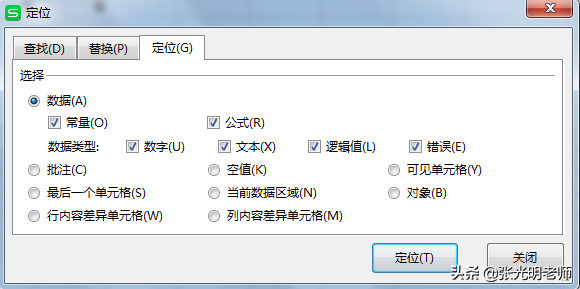
第三步:勾选【空值】(空行是属于【空值】的一种)
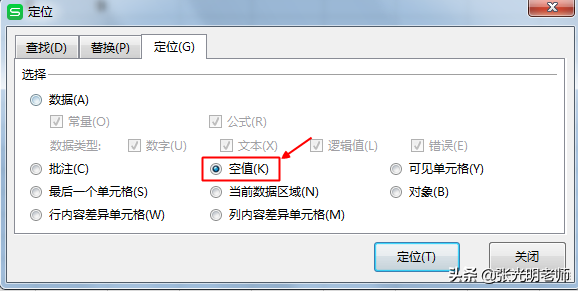
瞧!此时空行全部被选中
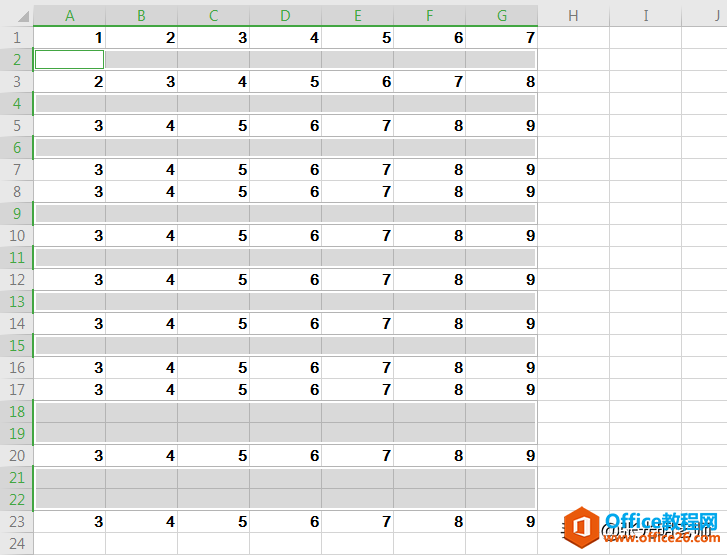
第四步:单击鼠标右键
第五步:点击【删除行】
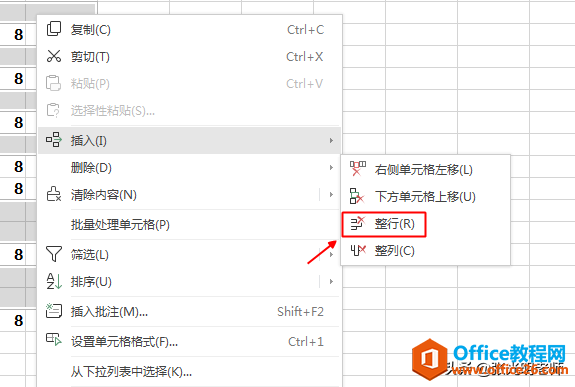
特别注意:这种方法的前提是只有空行,没有空单元格。
标签: Excel批量删除空行
相关文章
